Senaraikan semua direktori dan susun mengikut saiz
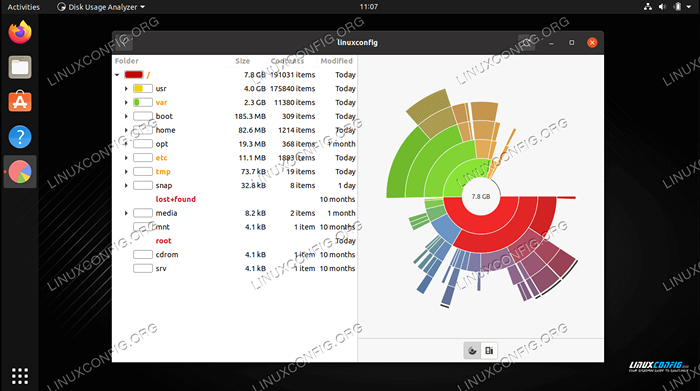
- 1516
- 21
- Mr. Ramon Runolfsson
Ketika datang untuk merapikan cakera keras anda di Linux, sama ada untuk membebaskan ruang atau menjadi lebih teratur, sangat membantu untuk mengenal pasti direktori yang memakan ruang penyimpanan yang paling banyak.
Dalam panduan ini, kami akan menunjukkan kepada anda bagaimana untuk menyenaraikan semua direktori dan menyusunnya dengan jumlah saiz mereka di Linux, melalui contoh baris arahan, skrip bash, dan kaedah GUI.
Dalam tutorial ini anda akan belajar:
- Cara menyenaraikan direktori mengikut saiz dengan
ducontoh perintah - Cara menyenaraikan direktori mengikut saiz dengan skrip bash
- Cara Memeriksa Saiz Direktori Dengan Utiliti Penganalisis GUI Penggunaan Cakera
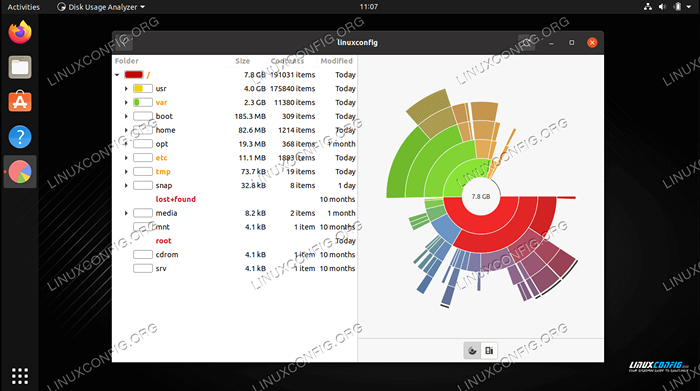 Menyenaraikan direktori terbesar di Linux
Menyenaraikan direktori terbesar di Linux | Kategori | Keperluan, konvensyen atau versi perisian yang digunakan |
|---|---|
| Sistem | Mana -mana distro Linux |
| Perisian | du, penganalisis penggunaan cakera |
| Yang lain | Akses istimewa ke sistem linux anda sebagai akar atau melalui sudo perintah. |
| Konvensyen | # - Memerlukan arahan Linux yang diberikan untuk dilaksanakan dengan keistimewaan akar sama ada secara langsung sebagai pengguna root atau dengan menggunakan sudo perintah$ - Memerlukan arahan Linux yang diberikan sebagai pengguna yang tidak layak |
Senaraikan direktori mengikut saiz melalui baris arahan
DF dan DU Command Line Utilities adalah dua alat terbaik yang kita perlu mengukur penggunaan cakera pada linux. Untuk memeriksa penggunaan cakera mengikut folder, du Perintah sangat berguna.
Semasa berlari du Tanpa sebarang pilihan tambahan, perlu diingat bahawa ia akan menyemak jumlah penggunaan cakera setiap subdirektori, secara individu. Bergantung pada sejauh mana struktur folder anda berjalan, ini boleh menjadi sejumlah besar direktori, dan terminal anda akan dibuang dengan banyak output.
Dalam contoh berikut, kami menjalankan du Pada direktori yang penuh dengan fail ISO Linux, tetapi hanya satu direktori dalam. Kami akan menambah -h (boleh dibaca manusia) pilihan jadi lebih mudah untuk melihat jenis ruang yang dimakan direktori ini.
$ du -h 11g ./Almalinux 671m ./Arch Linux 14g ./Centos 349m ./Debian 1.9g ./Fedora 415m ./Gentoo 6.5g ./Kali Linux 9.4g ./Ubuntu 44g .
Kita dapat melihat bahawa folder Almalinux menggunakan 11 GB, dan folder Debian hanya menggunakan 349 MB. Jumlah semua folder ini adalah 44 GB, seperti yang ditunjukkan pada baris terakhir.
Mari lihat apa yang berlaku jika kita mempunyai struktur folder yang lebih mendalam.
$ du -h 671m ./Arch Linux 6.5g ./Debian berasaskan/Kali Linux 9.4g ./Berasaskan debian/ubuntu 17g ./415m berasaskan Debian ./Gentoo 11g ./RHEL berasaskan/almalinux 14G ./RHEL berasaskan/centos 1.9g ./RHEL berasaskan/fedora 27g ./44g berasaskan RHEL .
Seperti yang anda lihat, direktori "berasaskan debian" dan "berasaskan rhel" mempunyai dua dan tiga subdirektori,. Ini memberi kita gambaran yang agak berbutir pada berapa banyak ruang yang digunakan oleh setiap subdirektori. Sekiranya anda mempunyai struktur yang mendalam, kami boleh menggunakan --max-depth = n bendera untuk memberitahu du Berapa banyak subdirektori yang perlu dilalui.
$ du -h - -max -depth = 1 671m ./Arch Linux 17g ./415m berasaskan Debian ./Gentoo 27g ./44g berasaskan RHEL .
Untuk menyusun direktori ini mengikut saiz, menjadikannya mudah untuk mengenal pasti mana yang memakan ruang yang paling banyak, kita dapat menempelkan kami du perintah ke menyusun utiliti. Sekiranya anda menggunakan -h pilihan pada du, pastikan anda juga menggunakannya menyusun.
$ du -h | Sort -H 415m ./Gentoo 671m ./Arch Linux 1.9g ./RHEL berasaskan/fedora 6.5g ./Debian berasaskan/Kali Linux 9.4g ./Berasaskan debian/ubuntu 11g ./RHEL berasaskan/almalinux 14G ./RHEL berasaskan/CentOS 17G ./27g berasaskan Debian ./44g berasaskan RHEL .
Atau, untuk mengehadkan bilangan direktori yang dilalui secara rekursif:
$ du -h - -max -depth = 1 | Sort -H 415m ./Gentoo 671m ./Arch Linux 17g ./27g berasaskan Debian ./44g berasaskan RHEL .
Dalam contoh ini, kami telah berlari du dari direktori kerja sekarang. Perlu diingat bahawa anda boleh menentukan mana -mana direktori dengan arahan - anda tidak perlu berada dalam direktori yang anda periksa.
$ du -h /home /linuxconfig
Sekiranya anda cuba berlari du Di direktori root anda untuk melihat ruang penyimpanan di seluruh cakera, perlu diingat bahawa anda perlu melaksanakan perintah itu dengan keistimewaan akar dan anda harus mengalihkan ralat standard ke /dev/null Oleh kerana anda akan mendapat banyak spam "kebenaran dinafikan" dalam output anda.
$ sudo du -h - -max -depth = 1 / | sort -h 2> /dev /null
Senaraikan 10 direktori terbesar teratas
Menggunakan arahan di atas, walaupun direktori kecil akan disenaraikan di du output arahan. Walau bagaimanapun, banyak kali anda hanya boleh berminat dengan 10 direktori terbesar, atau nombor yang serupa dengan itu. Dalam hal ini, kita dapat menepuk output kita ke kepala perintah untuk hanya menunjukkan direktori terbesar. Perhatikan bahawa kami juga menggunakan ekor perintah untuk mengelakkan mencetak saiz direktori induk, yang tidak relevan dalam kes ini.
$ du -h - -max -depth = 1 2> /dev /null | sort -hr | Tail -N +2 | kepala
Skrip bash untuk menyenaraikan direktori mengikut saiz
The du dan menyusun Perintah, bersama -sama dengan pilihan yang telah kami hadapi, semestinya cukup untuk membantu anda dengan mudah memeriksa penggunaan cakera mengikut folder. Daripada mengingati pelbagai pilihan arahan ini, dan harus menaipnya setiap kali, kita dapat menjadikan kehidupan kita sedikit lebih mudah dengan memasukkan semua ini ke dalam skrip bash.
Skrip bash berikut akan menerima 2 argumen. Hujah pertama akan menjadi nama direktori di mana kita akan memulakan carian kita dan hujah kedua akan dengan beberapa direktori skrip harus dikeluarkan.
#!/bin/bash jika [$# != 2]; Kemudian echo "bilangan argumen yang tidak betul !"> & 2 echo" Penggunaan: sortdirbysize [directory] "fi du -h - -max -depth = 1 $ 1 2> /dev /null | sort -hr | ekor -n +2 | kepala -$ 2Dan inilah contoh bagaimana anda akan melaksanakan skrip dari baris arahan:
$ ./sort-dir-by-saiz.SH /Home /Linux 15
Semak penggunaan cakera melalui folder melalui GUI
Kadang -kadang, lebih mudah untuk memvisualisasikan penggunaan cakera jika kita menggunakan utiliti GUI. Satu aplikasi sedemikian dipanggil penganalisis penggunaan cakera, tetapi ia tidak boleh dipasang secara lalai pada distro linux anda. Gunakan arahan yang sesuai di bawah untuk memasangnya dengan pengurus pakej sistem anda.
Kadang -kadang, lebih mudah untuk memvisualisasikan penggunaan cakera jika kita menggunakan utiliti GUI. Satu aplikasi sedemikian dipanggil penganalisis penggunaan cakera, tetapi ia tidak boleh dipasang secara lalai pada distro linux anda. Gunakan arahan yang sesuai di bawah untuk memasangnya dengan pengurus pakej sistem anda.
Untuk memasang penganalisis penggunaan cakera di Ubuntu, Debian, dan Linux Mint:
$ sudo apt pasang baobab
Untuk memasang penganalisis penggunaan cakera di CentOS, Fedora, Almalinux, dan Red Hat:
$ sudo dnf memasang baobab
Untuk memasang penganalisis penggunaan cakera di Arch Linux dan Manjaro:
$ sudo pacman -s baobab
Setelah dipasang, cari dan buka aplikasi.
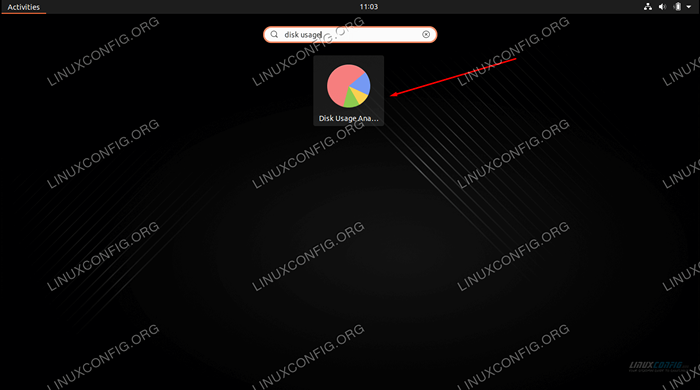 Buka Penggunaan Cakera Penganalisis dari Pelancar Aplikasi
Buka Penggunaan Cakera Penganalisis dari Pelancar Aplikasi Apabila program dibuka, ia akan bertanya jika anda mahu mengimbas direktori rumah atau keseluruhan cakera. Anda juga boleh mengklik menu Pilihan (tiga baris disusun) untuk keupayaan untuk mengimbas folder tertentu.
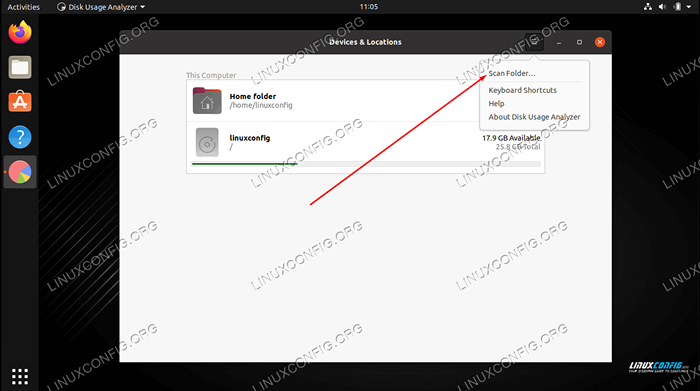 Pilih untuk mengimbas folder rumah, cakera keseluruhan, atau pilih direktori tertentu
Pilih untuk mengimbas folder rumah, cakera keseluruhan, atau pilih direktori tertentu Buat pilihan anda dan utiliti akan mula mengimbas fail. Sebaik sahaja ia selesai mengimbas kandungan, ia akan memberi anda pembacaan penuh bagaimana ruang cakera keras anda diedarkan ke pelbagai direktori di sistem anda. Terdapat juga perwakilan grafik yang anda boleh menggerakkan kursor tetikus anda untuk mendapatkan idea yang lebih baik. Ia menyenaraikan direktori mengikut saiz, jadi anda dapat dengan cepat menentukan apa yang mengunyah ruang cakera yang paling banyak.
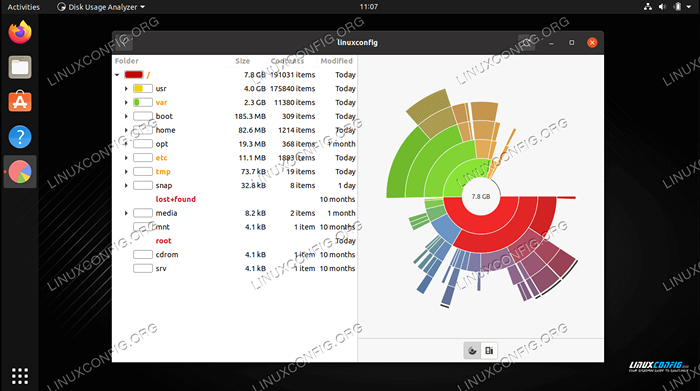 Penganalisis penggunaan cakera menunjukkan bagaimana ruang penyimpanan digunakan dalam direktori yang berbeza
Penganalisis penggunaan cakera menunjukkan bagaimana ruang penyimpanan digunakan dalam direktori yang berbeza Pemikiran penutupan
Dalam panduan ini, kami melihat cara menyenaraikan direktori dan menyusunnya dengan jumlah saiznya di Linux. Ini melibatkan pelbagai contoh baris arahan, yang berpusat di sekitar du utiliti, serta skrip bash dan kaedah GUI. Semua kaedah dapat memberi kami ringkasan penggunaan penyimpanan yang cepat, atau kerosakan terperinci tentang bagaimana ruang penyimpanan digunakan di pelbagai direktori di sistem kami.
Tutorial Linux Berkaitan:
- Cara memeriksa penggunaan cakera dengan folder di linux
- Cara mencetak pokok direktori menggunakan linux
- Perkara yang hendak dipasang di Ubuntu 20.04
- Ubuntu 20.04 Pemeriksaan Ruang Cakera
- Cara Mencari Direktori Terbesar di Linux
- Cara menyenaraikan semua cakera, partisi dan saiz di Linux
- Ubuntu 22.04 Pemeriksaan Ruang Cakera
- Perkara yang perlu dilakukan setelah memasang ubuntu 20.04 Focal Fossa Linux
- Cara Memisahkan Pemacu USB di Linux
- Cara memisahkan pemacu di linux

